使用很少的代码行开发在线 JPG 到 Word 转换器。使用 Python SDK 的 JPG 到 DOC 转换器。

本文介绍了使用基于云的 API 开发 JPG 到 Word 转换器的步骤。无需下载或安装软件,并使用 REST API 调用执行所有转换操作。据我们了解,光栅图像格式(尤其是 JPG)是图片/图像共享使用最广泛的格式之一。此外,JPEG 是一种常用的数字图像有损压缩方法,特别是对于那些由数字摄影产生的图像。可以调整压缩程度,允许在存储大小和图像质量之间进行可选择的权衡。但是,我们可能需要将多个相关图像合并到一个文件中,因此我们要么使用一种使用 C# REST API 在线合并 JPG 图像的方法,要么使用另一种解决方案,将 JPG 图像放置在 word 文档中并将它们保存在文档存储库。现在让我们进一步探讨如何使用 Python 编程语言开发 JPG 到 DOC 转换器的细节。
请注意,为了执行转换,我们需要使用两个
PDF转换API
Aspose.PDF Cloud 是一个基于 REST 架构的解决方案,提供创建、编辑各种文件格式(EPUB、HTML、XML、XPS、文本等)并将其转换为 PDF 的功能,同样支持将 PDF 文档转换为 JPEG, DOC、XLS、PPTX 等)格式。根据本文的范围,我们将在 PDF 文件中插入 JPG 图像,然后使用 Python SDK 将其转换为 MS Word (DOC) 格式。所以第一步是安装 Aspose.PDF Cloud SDK for Python,它是 Cloud API 的包装器,因此您可以在自己喜欢的 Python IDE 中获得所有功能。
要求
Cloud SDK 需要 Python 2.7 和 3.4+
安装
pip 安装
如果Github上有python包,可以直接从Github安装
pip install git+https://github.com/aspose-pdf-cloud/aspose-pdf-cloud-python.git
(您可能需要以 root 权限运行 pip:
sudo pip install git+https://github.com/aspose-pdf-cloud/aspose-pdf-cloud-python.git
设置工具
通过 Setuptools 安装。
python setup.py install --user
安装后,现在你需要Client ID和Client secret,可以在Aspose Cloud Dashboard中查看。因此,您需要先在我们的 Dashboard 上注册一个帐户并检索您的 credentials。
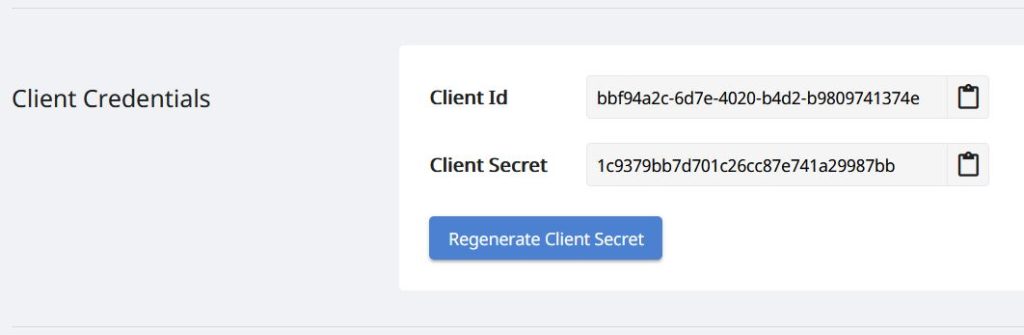
图片 1:- 云仪表板上的客户端凭证。
使用 Python 将 JPG 转换为 Word
为了使用 Python SDK 将 JPG 转换为 Word,我们需要首先在 PDF 文档的每一页上放置一个单独的图像,然后将完整的 PDF 文件转换为 DOC 格式。请按照下面指定的说明进行操作。
- 首先,初始化 ApiClient 的对象,同时将客户端凭据作为参数传递
- 其次,创建一个 PdfApi 对象,它将 ApiClient 对象作为输入参数
- 第三,指定放置在文档中的JPG图片名称,PDF文件名
- 现在调用 putcreatedocument(…) 方法在云存储中创建一个空白 PDF
- 下一步是使用 postinsertimage(…) 方法在新创建的 PDF 文件的第一页插入 JPG 图像
- 调用方法 putaddnewpage(…) 在 PDF 文档末尾插入一个新的空白页
- 再次调用 postinsertimage(…) 方法在第二页 pdf PDF 文件上放置另一个图像
- 最后,调用方法 putpdfinstoragetodoc(…) 将 PDF 文件渲染为 DOC 格式并将输出保存在云存储中
// 完整的示例和数据文件,请访问 https://github.com/aspose-pdf-cloud/aspose-pdf-cloud-python
// 从 https://dashboard.aspose.cloud/ 获取客户端凭证
def jpgtoWord():
try:
# 从 https://dashboard.aspose.cloud 获取您的 ClientId 和 ClientSecret(需要免费注册)
client_secret = "1c9379bb7d701c26cc87e741a29987bb"
client_id = "bbf94a2c-6d7e-4020-b4d2-b9809741374e"
#initialize PdfApi client instance using client credetials
pdf_api_client = asposepdfcloud.api_client.ApiClient(client_secret, client_id)
# 在将 PdfApiClient 作为参数传递时创建 PdfApi 实例
pdf_api = PdfApi(pdf_api_client)
# 输入云存储中可用的 JPG 图片
imageName = "PDF2JPEG.jpg"
imageName2 = "Client-Credentials.JPG"
# 要在代码执行期间创建的源 PDF 文件
sourcePDF = "source.pdf"
pageNumber = 1
llx = 10.0
lly = 10.0
urx = 10.0
ury = 10.0
# 创建一个空白的 PDF 文件并保存在云存储中
pdf_api.put_create_document(name=sourcePDF)
# 将 JPG 图像插入 PDF 文件的第一页并将生成的文件存储在云存储中
pdf_api.post_insert_image(name=sourcePDF,page_number=pageNumber,llx=llx,lly=lly,urx=urx,ury=ury,image_file_path=imageName)
# 在文档末尾添加一个新页面
pdf_api.put_add_new_page(name=sourcePDF)
# 将另一个 JPG 图像添加到 PDF 文件的第二页
pdf_api.post_insert_image(name=sourcePDF,page_number=2,llx=llx,lly=lly,urx=urx,ury=ury,image_file_path=imageName2)
# 将 JPG 转换为 Word 并将输出保存到云存储
response = pdf_api.put_pdf_in_storage_to_doc(name=sourcePDF,out_path="Resultant.doc",format="doc",mode="flow")
except ApiException as e:
print("Exception while Convert JPG to DOC using Aspose.PDF Cloud Api: {0}".format(e))
使用 cURL 命令将 JPG 转换为 DOC
由于 Aspose.PDF Cloud 的 REST 架构,它也可以通过 cURL 命令访问。但是,为了确保数据隐私和完整性,只有授权用户才能访问我们的云服务。因此,基于之前生成的客户端凭证,我们需要先生成一个 JWT 访问令牌来验证和访问云服务。请执行以下命令生成 JWT 令牌。
curl -v "https://api.aspose.cloud/connect/token" \
-X POST \
-d "grant_type=client_credentials&client_id=bbf94a2c-6d7e-4020-b4d2-b9809741374e&client_secret=1c9379bb7d701c26cc87e741a29987bb" \
-H "Content-Type: application/x-www-form-urlencoded" \
-H "Accept: application/json"
生成令牌后,我们需要执行以下命令以在云存储中生成一个空白的 PDF 文件。
curl -v -X PUT "https://api.aspose.cloud/v3.0/pdf/Source.pdf" \
-H "accept: application/json" \
-H "authorization: Bearer <JWT Token>"
现在使用以下命令将云存储中已有的 JPG 图片插入到文档的第一页。
curl -X POST "https://api.aspose.cloud/v3.0/pdf/Source.pdf/pages/2/images?llx=10&lly=10&urx=10&ury=10" \
-H "accept: application/json" \
-H "authorization: Bearer <JWT Token>" \
-H "Content-Type: multipart/form-data" \
-d {"image":{}}
为了向 PDF 文档添加新图像,请使用以下 cURL 命令在现有 PDF 文件的末尾插入空白页
curl -X PUT "https://api.aspose.cloud/v3.0/pdf/Source.pdf/pages" \
-H "accept: application/json" \
-H "authorization: Bearer <JWT Token>"
再次调用之前指定的 cURL 命令将图像添加到 PDF 文件的第二页,然后调用以下命令将 PDF 转换为 MS Word 格式。在以下命令中,我们已将输出文件格式指定为 DOC。我们知道 API 允许我们控制如何将 PDF 文档转换为文字处理文档,因此我们将模式值指定为 Flow。
curl -X PUT "https://api.aspose.cloud/v3.0/pdf/source.pdf/convert/doc?outPath=Resultant.doc&format=Doc&mode=Flow" \
-H "accept: application/json" \
-H "authorization: Bearer <JWT Token>"
结论
在此博客中,我们讨论了有关如何使用 Python SDK 开发 JPG 到 Word 转换器的详细信息。同样,我们也探索了如何使用 cURL 命令在命令行终端中实现 JPG 到 DOC 转换器的细节。如果您需要将 Word 保存为 JPG,请尝试使用 Aspose.Words Cloud SDK for Python。如需更多信息,请访问 Convert Documents using Python。
现在回到 Aspose.PDF Cloud SDK for Python,其完整的源代码可以从 GitHub 下载。我们还建议您浏览 开发人员指南 以了解有关 Cloud API 提供的其他令人兴奋的功能的更多信息。
相关文章
我们建议您访问以下链接以了解更多信息